在产品上传成功之后,亚马逊FBA卖家就要面临创建FBA发货操作的问题,只有先了解亚马逊FBA发货具体流程以及在运输过程可能会出现的问题,才能避免风险,成功将产品发货到亚马逊FBA仓库,下面具体介绍一下亚马逊FBA发货流程以及亚马逊卖家需要注意的问题。
1.进入“管理亚马逊库存”
登录亚马逊卖家后台,在“库存(INVENTORY)”标签中点击“管理亚马逊库存(Manage FBA Inventory)”进入库存管理界面。
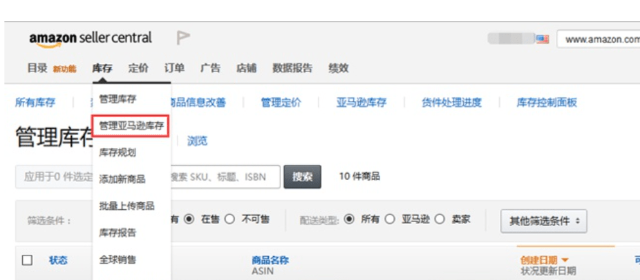
2.转换为“FBA配送”
在亚马逊开店的卖家在库存管理页面,可以通过搜索SKU、标题、ASIN来找到要转换为FBA发货的产品。
在这个页面可以看到商品发货属性,以“商品状态(所有、有售、不可售)”、配送类型(所有、亚马逊、卖家)为主要筛选条件。在进行转换为FBA时,“配送类型”要选“所有”这个页面。
在主页点击Inventory,选择需要转变的SKU,在Action中选择“Change to Fulfill by Amazon”,这样就可以把选定的商品转换成FBA库存了。
3.确认FBA商品
选好要发货的FBA商品后,页面会跳转,点击“只转换(Convert Only)”确认转换FBA发货就可以了。
4.创建发货单
(1) Set Quantity
在unit下面输入发货产品的数量。如果亚马逊卖家之前在上传产品时没有输入产品包装类型,这里还要填写产品的包装类型。
Packing Type有两种类型:Individual products和Case packed products。Individual products是混合的,即不同的产品是混合包装和装箱的,Case packed products是具有相同SKU的相同产品。
亚马逊卖家要注意,发货地址是自动生成的,有需要的话也可以修改发货地址,点击“从另一地址发货(Ship from another address)”。
(2) Prepare Products
对SKU品种和数量进行核对,确保实物商品的SKU和数量与与创建时填写的完全一致。

(3)Label Products
发亚马逊FBA仓的每一个产品都要贴上标签。卖家选择让亚马逊贴标签的话是要收费的。如果亚马逊卖家选择自己贴标签,在“who labels”下面选择“Merchant”,并选择相应规格的标签纸打印标签。
正常情况之下,亚马逊默认使用A4格式纸张打印,卖家可以自行购买A4格式的不干胶纸进行打印。一般情况下,每张A4纸打印标签个数在21—44个,卖家可以根据产品包装大小来选择相应的规格进行打印。选择完成后,点击“打印此页面标签”进行标签打印。
(4)Review Shipments
检查货件的起运地、包装类型、商品准备费等信息。在这里卖家可以看到亚马逊将产品分配到哪个仓库存储,每一个Shipment name代表每一个仓库,并且可以看到在仓库中有多少产品。亚马逊系统自动分配仓库,如果卖家不想分仓,可以提前在后台设置合仓(合仓需要另外收取费用),确认没问题后,点击“处理货件”,再点击“确认货件”。
(5) Prepare Shipment
首先,检查货件中的商品——选择运输服务——设置箱子信息——最后打印外箱标签并在打包完成后粘贴到外箱上。
这里亚马逊卖家需要选择shipping method(承运方式)和shipping carrier(承运人)。
(6) Summary
填写物流跟踪号,拿到跟踪号后,在订单状态上标记已发货。

亚马逊卖家在贴标的时候要注意,如果原包装上已经带有条形码,亚马逊卖家需要在重新贴FBA产品标签时想办法把原来的条码给覆盖掉,一个产品出现两个条码,容易在亚马逊FBA仓库操作中出现失误,甚至识别不了。